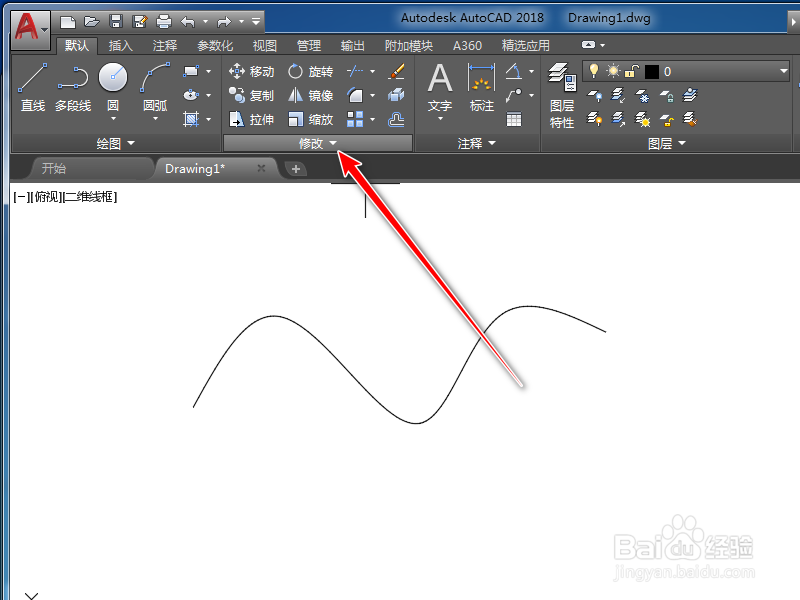CAD样条曲线转为多段线
1、我们首先在工具栏中找到【样条曲线拟合】命令,绘制一条样条曲线,
2、我们把鼠标放到这条曲线上面可以看到提示的这条线是样条曲线,
3、然后在工具栏中点击【修改】旁边的小三角,
4、接着我们在【修改】下拉菜单里面找到编辑多段线命令,
5、另外我们也可以在指令栏里面输入字母PE,然后敲击回车,直接调出编辑多段线命令,
6、然后用鼠标左键选择样条曲线,出现是否将其转换为多段线,敲击回车即可,在精度对话时也是敲击回车,
7、接着会出现下拉菜单,我们选择【合并】,然后敲击esc键退出
8、这个时候我们再把鼠标放到样条曲线上,可以看到它提示这条线已经转换为多段线,
声明:本网站引用、摘录或转载内容仅供网站访问者交流或参考,不代表本站立场,如存在版权或非法内容,请联系站长删除,联系邮箱:site.kefu@qq.com。
阅读量:31
阅读量:91
阅读量:53
阅读量:86
阅读量:63